在线使用用Photoshop(PS)制作照片特效!
1、1`打开百度搜索PS在线,选择PS在线版 Photoshop在线精简版

2、2`进入PS在线页面,选择照片特效
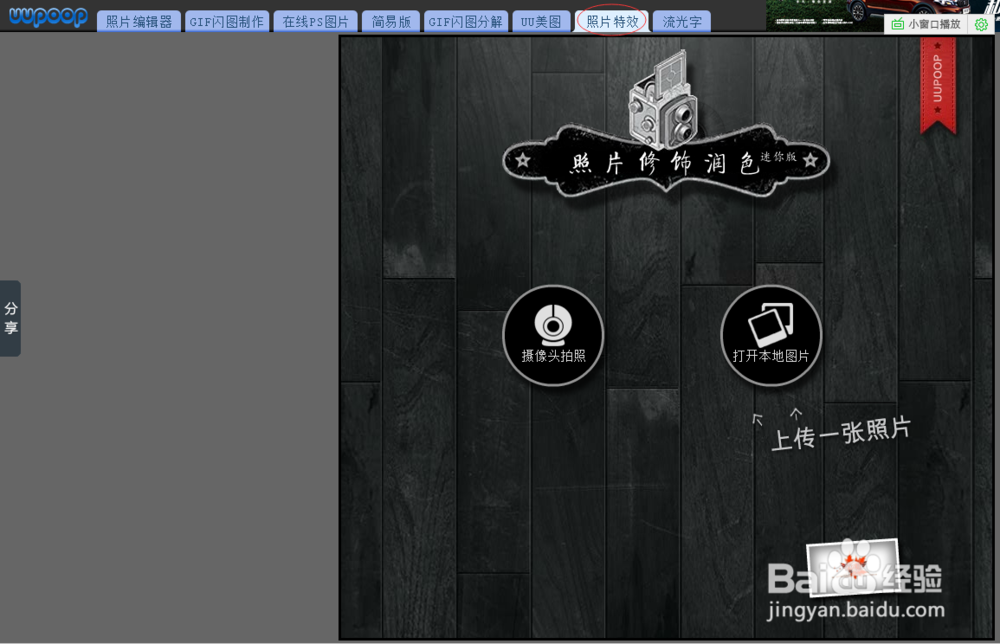
3、3`点击摄像头拍照或是打开本地图片
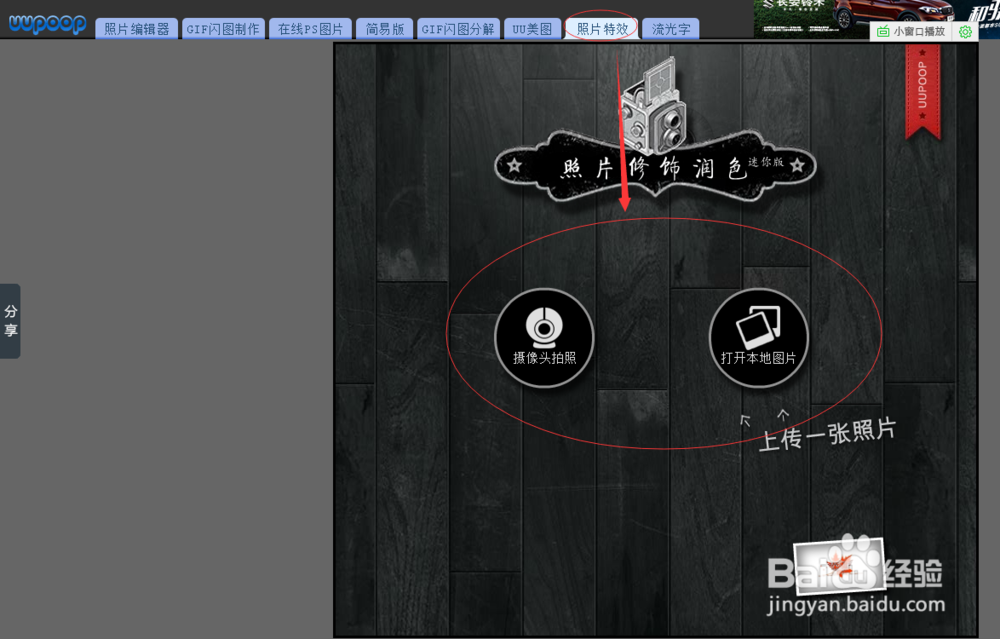
4、4`以打开本地图片为例,选择一张相片进行特效编辑
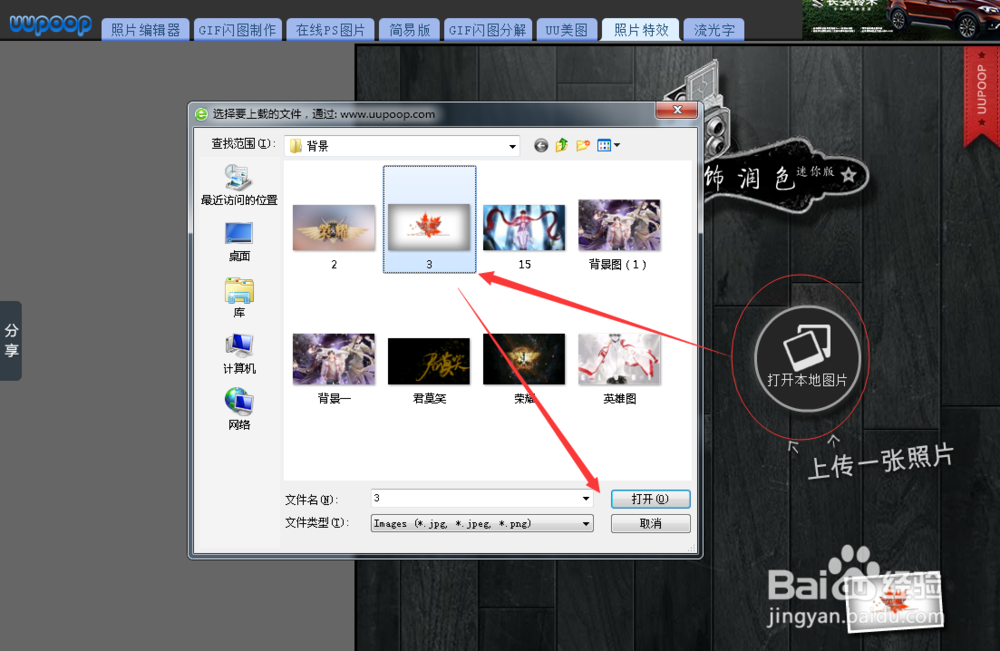
5、5`选择图片进入编辑主页面,给大家介绍页面局部功能按钮
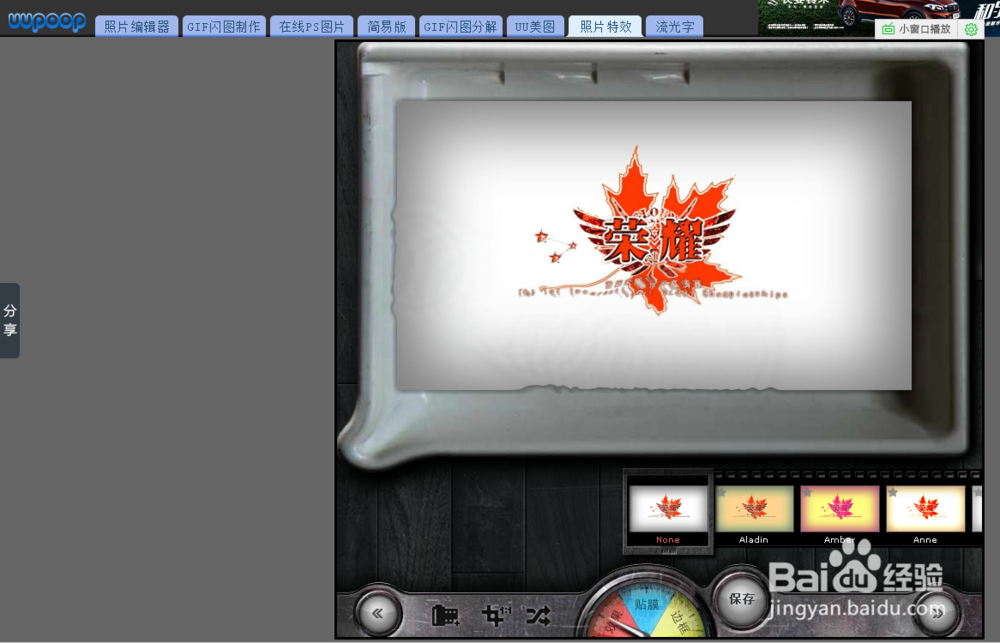
6、6`点击编辑主页页面下左下角第一个按钮是:添加功能,包含添加效果 添加覆膜 添加边框三个功能

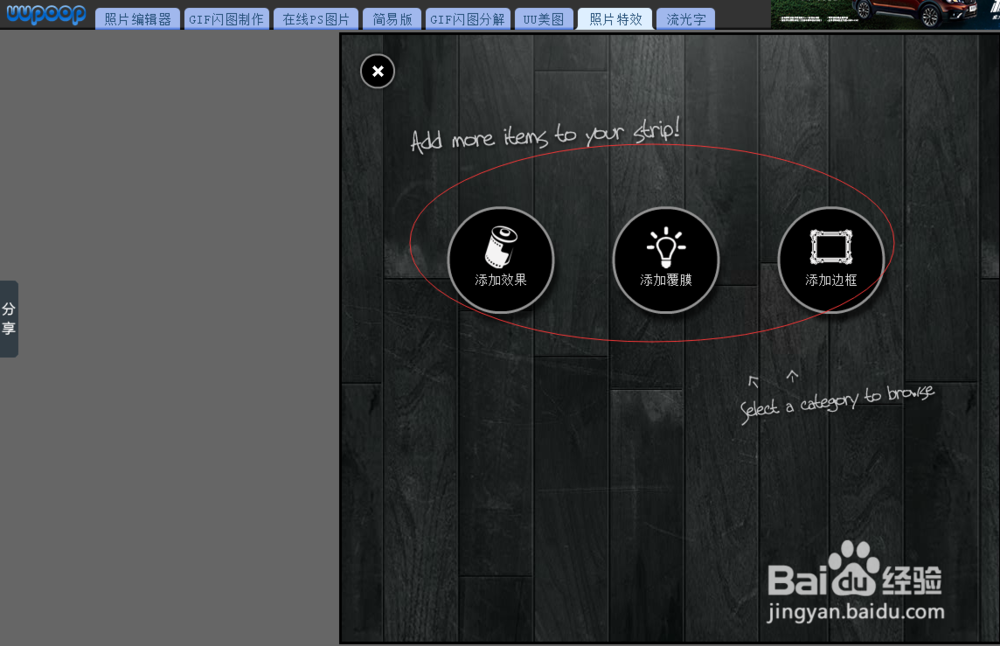
7、7`点击编辑主页页面下左下角第二个按钮是:比例功能,用于对图片进行1:1比例缩放
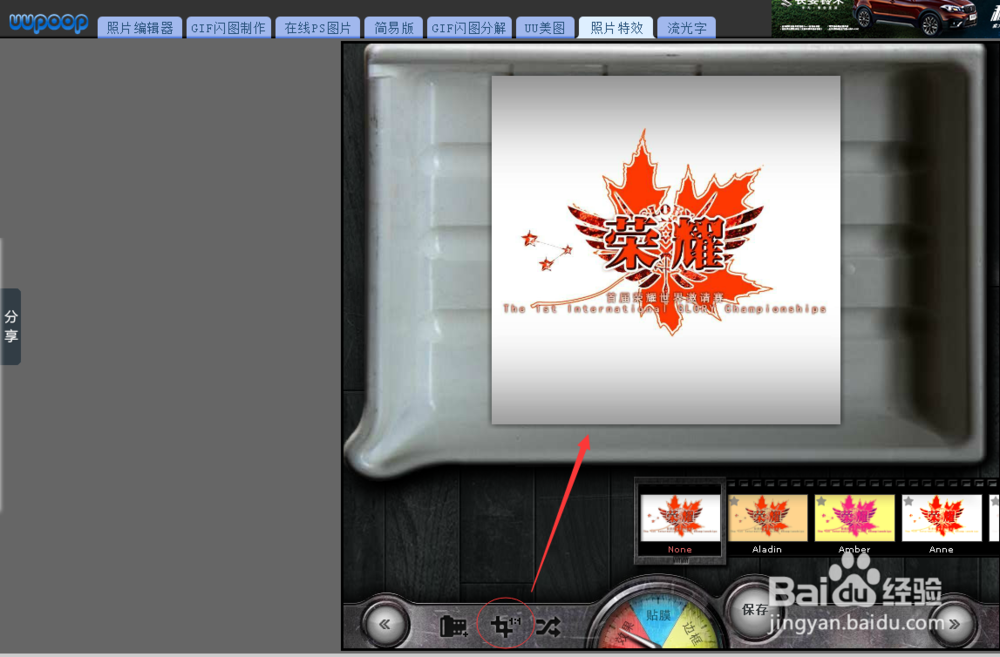
8、8`点击编辑主页页面下左下角第三个按钮是:向前功能,用于切换特效样式
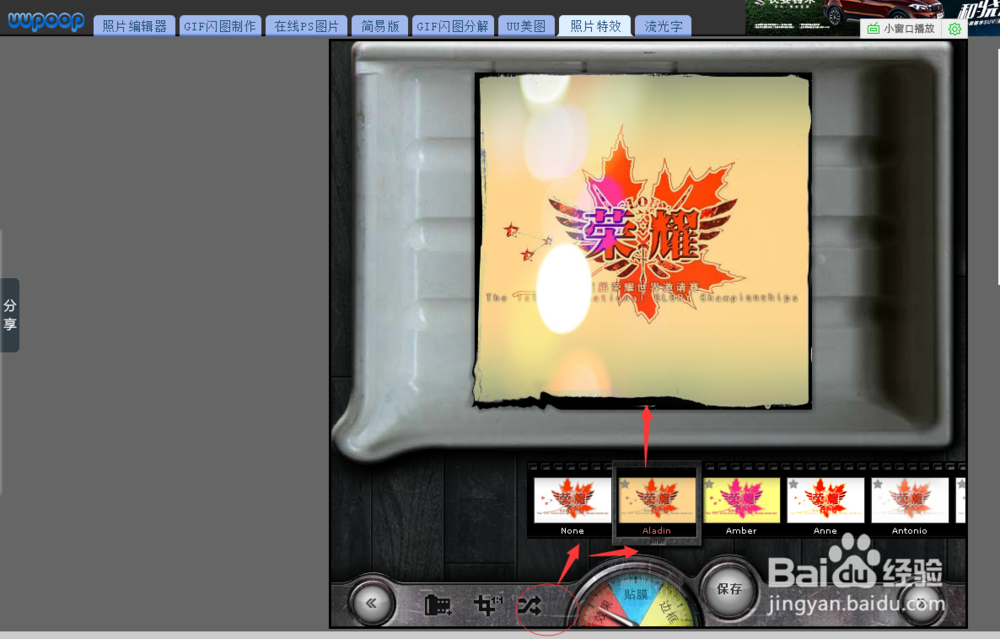
9、特效,根据自己想要的特效去选择特效样式
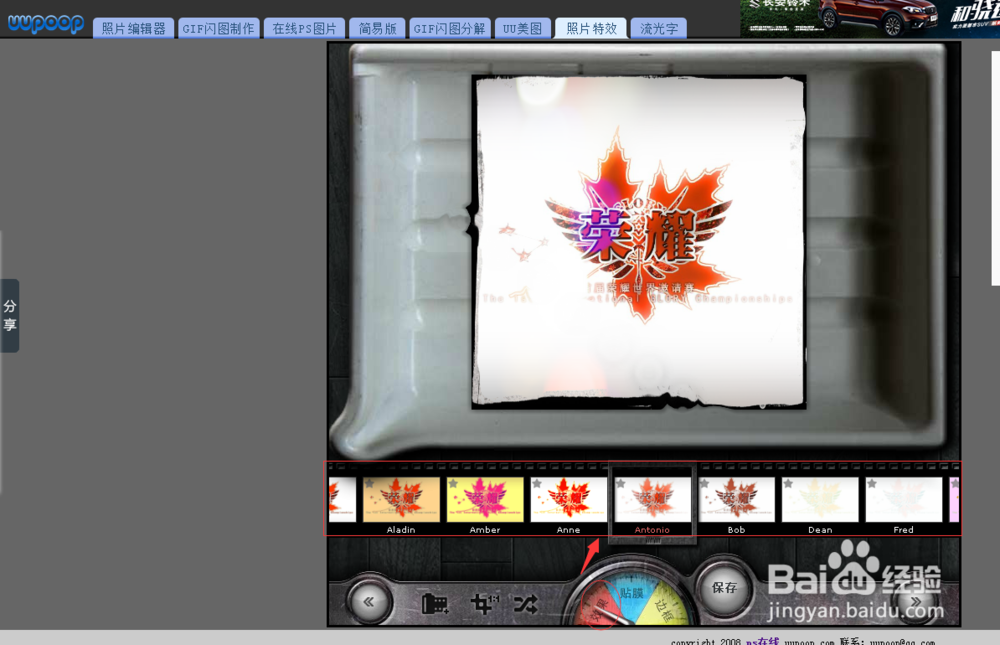
10、10`贴膜根据特效去选择搭配,特效显得更加完美
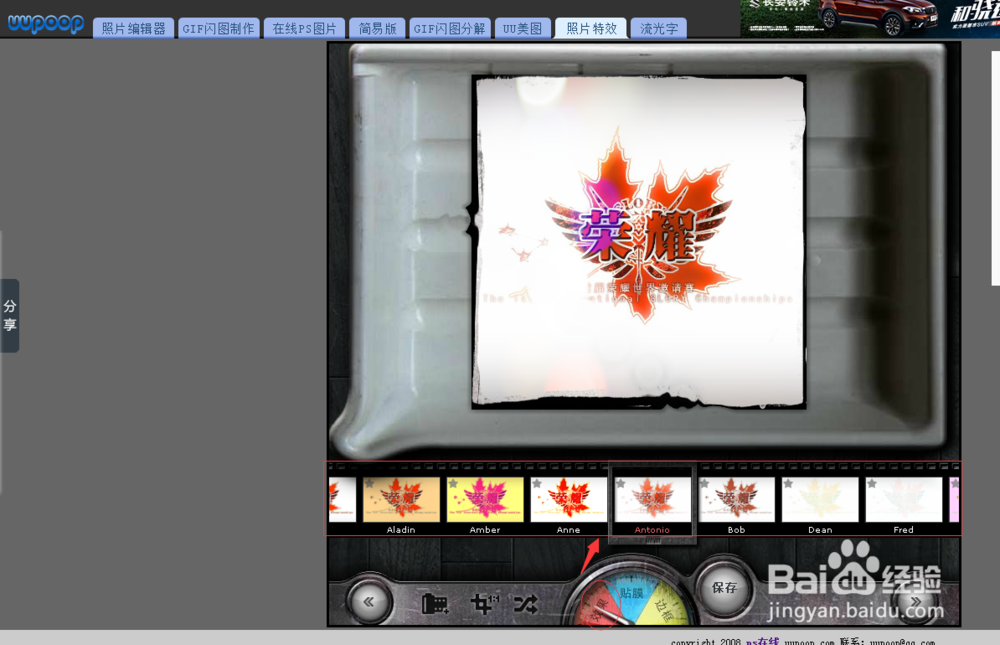
11、11`效果贴膜都完成,选择一个合适边框特效
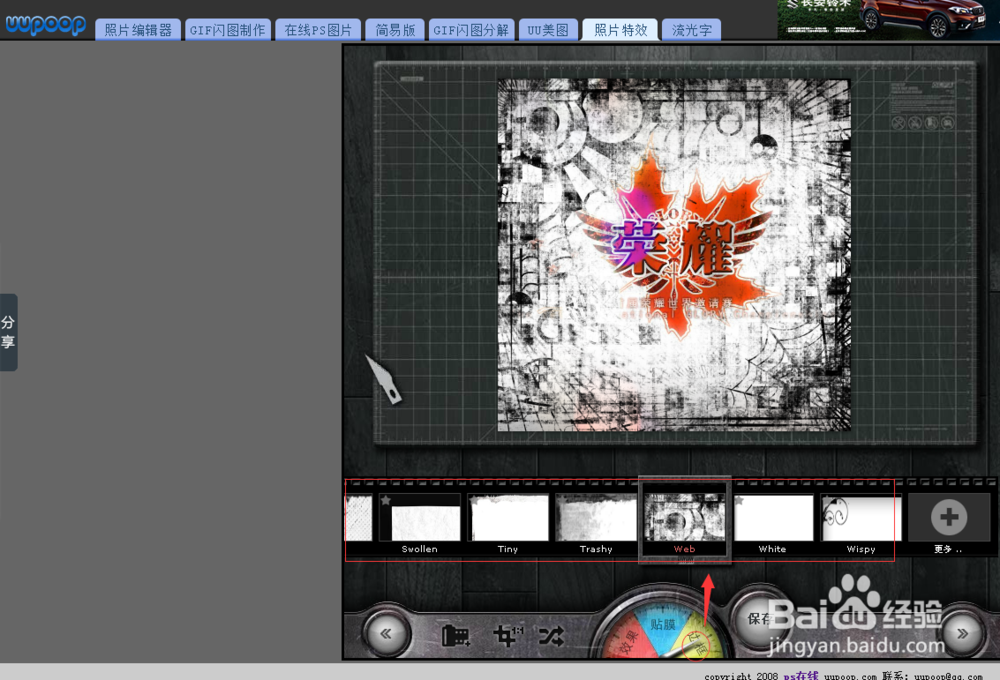
12、12`点击保存弹出对话框,点击保存图片,给图片取名字,选择要保存路径
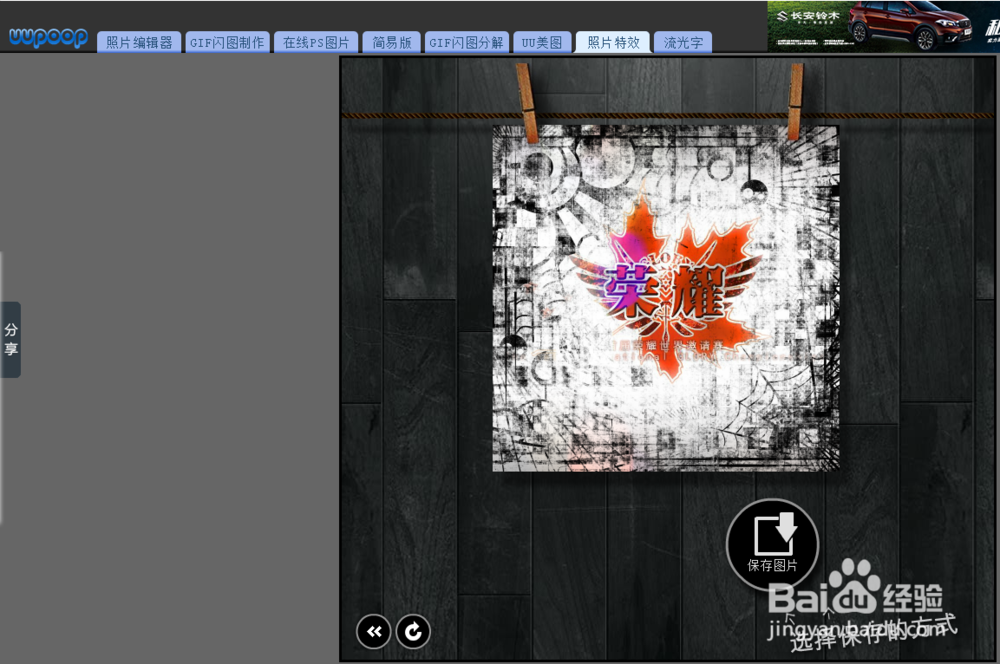
13、13`最后给大家带来的是效果图

14、14`感谢您的点击,希望能帮到您!

声明:本网站引用、摘录或转载内容仅供网站访问者交流或参考,不代表本站立场,如存在版权或非法内容,请联系站长删除,联系邮箱:site.kefu@qq.com。
阅读量:138
阅读量:188
阅读量:68
阅读量:196
阅读量:126